Enable Aero in Windows 7 (BIOS Config, Registry Hack, Drivers Update)

Even before the official launch of the test version (beta) a Windows 7, Microsoft made public the minimum conditions for it to run in optimal conditions on a sistem PC (1GB RAM, memorie video 128Mb, 16GB spatiu pe hard-disk, 1GHz processor). But as a public also made the fact that This version came with a lot of bubbles, testate pe pielea catorva milioane de voluntari (de unde si, de acum renumitul, Send Feedback). One of the Windows 7 issues that have been written on the Internet in the 10 days of launch is that of Aero-style activations. The problem that has proven to have different origins, and, by default, and different solutions.
But before bombing the microsoft and looking for a tweak/hack To solve the problem with "look aero, not aero", check if Windows 7 requirements match your system configuration. Start, taste dxdiag in Search bar And give Enter.
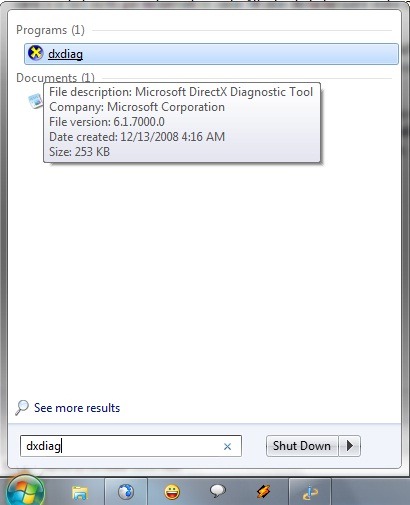
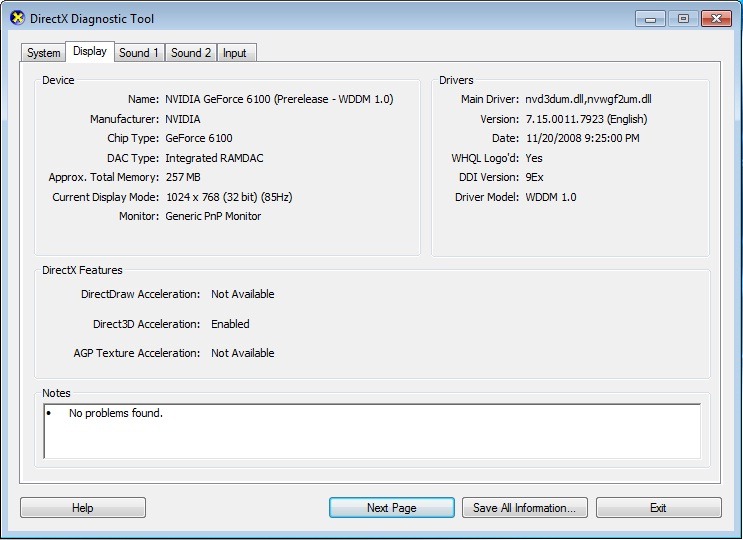
Some of you will be surprised to find out that although you have The video card that meets a minimum of 128MB, this is used to a minimum (16MB) or has VGA disabled (not available), hence the problem of activating the Aero interface. Solving in this case does not consist of tweak/hack or driver, us in BIOS.
There are several ways to access BIOS, depending on its types (or depending on the motherboard of your system). One of them would be to restart on the PC and you will notice, before the system starts the boot, indications like "Press [key] to enter SETUP/BIOS"(Ex: in case PhoenixBIOS, that key is F2). Another method would be to inform you about the motherboard (Read its manual or look for information on the Internet).
Once you enter the bios, access the tab ADVANCED and select Onboard Device Configuration.
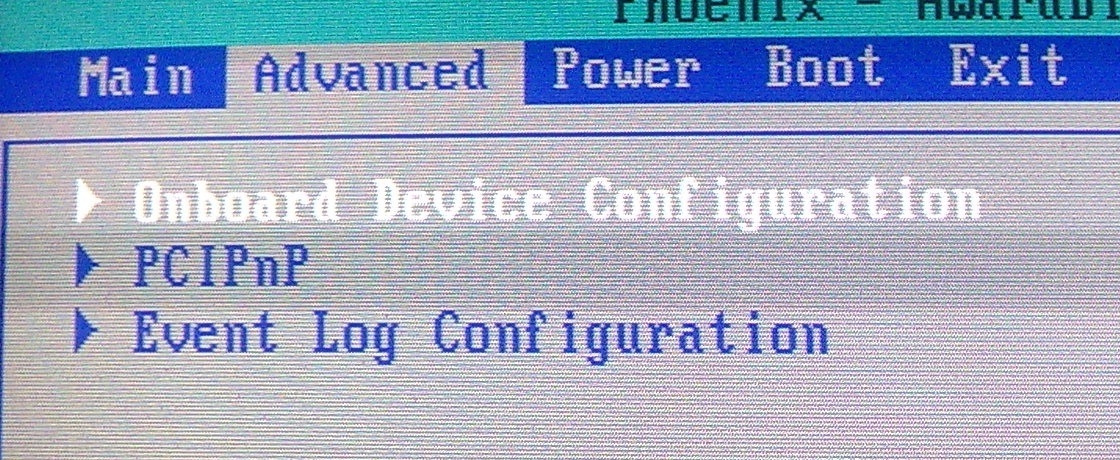
Check if Onboard Video Memory is at maximum capacity. If it is not, set it.
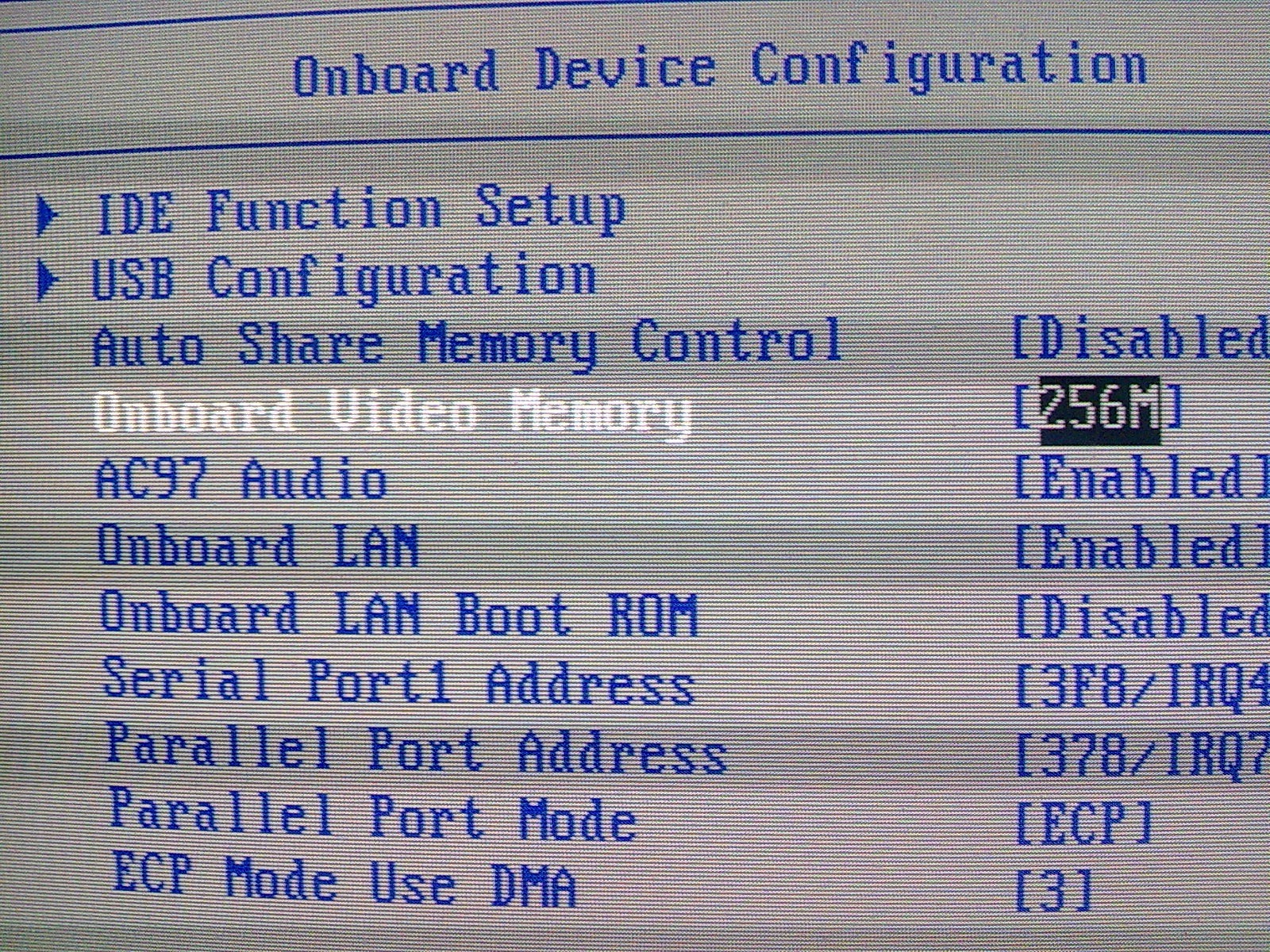
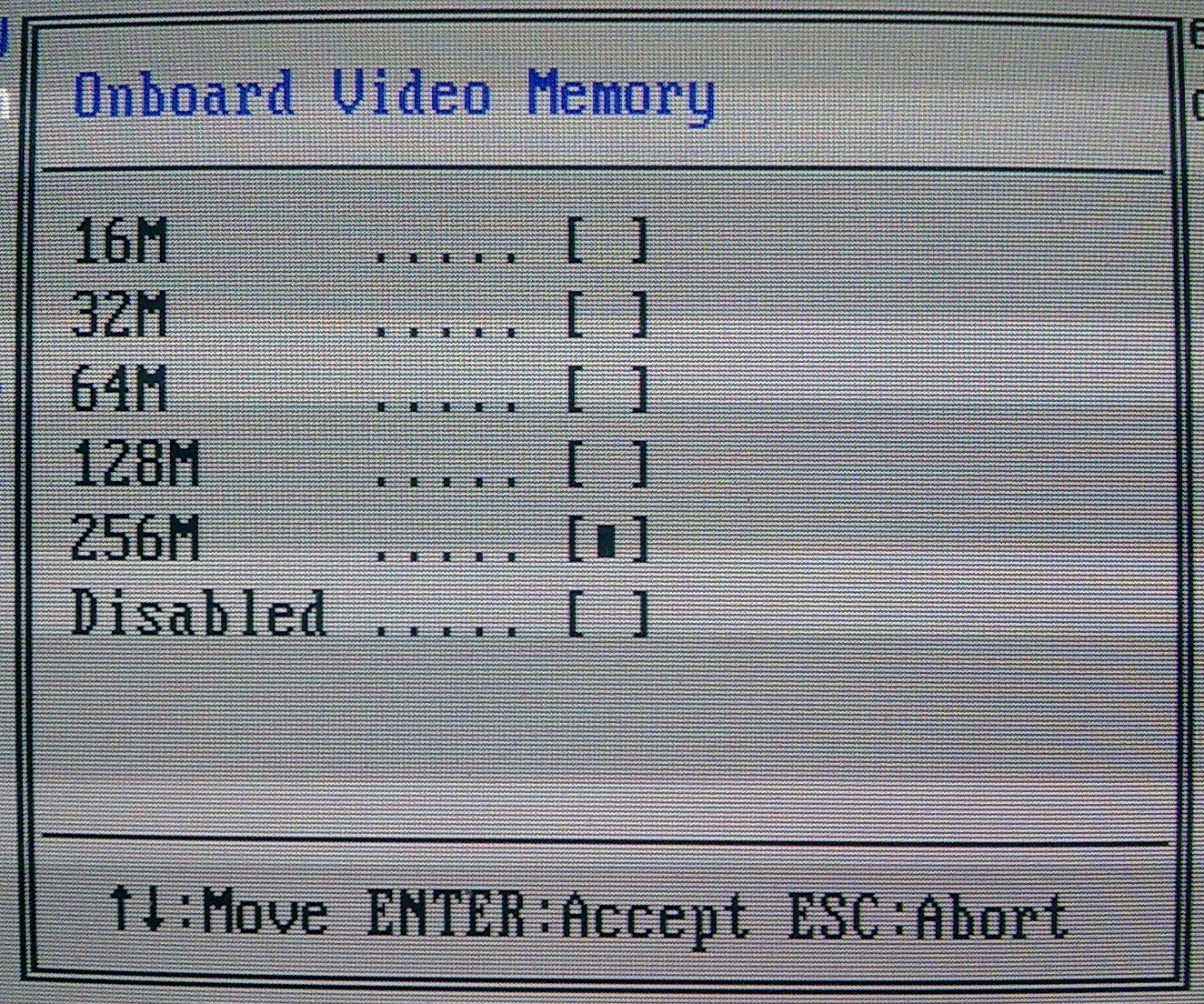
Then check if VGA is activated.
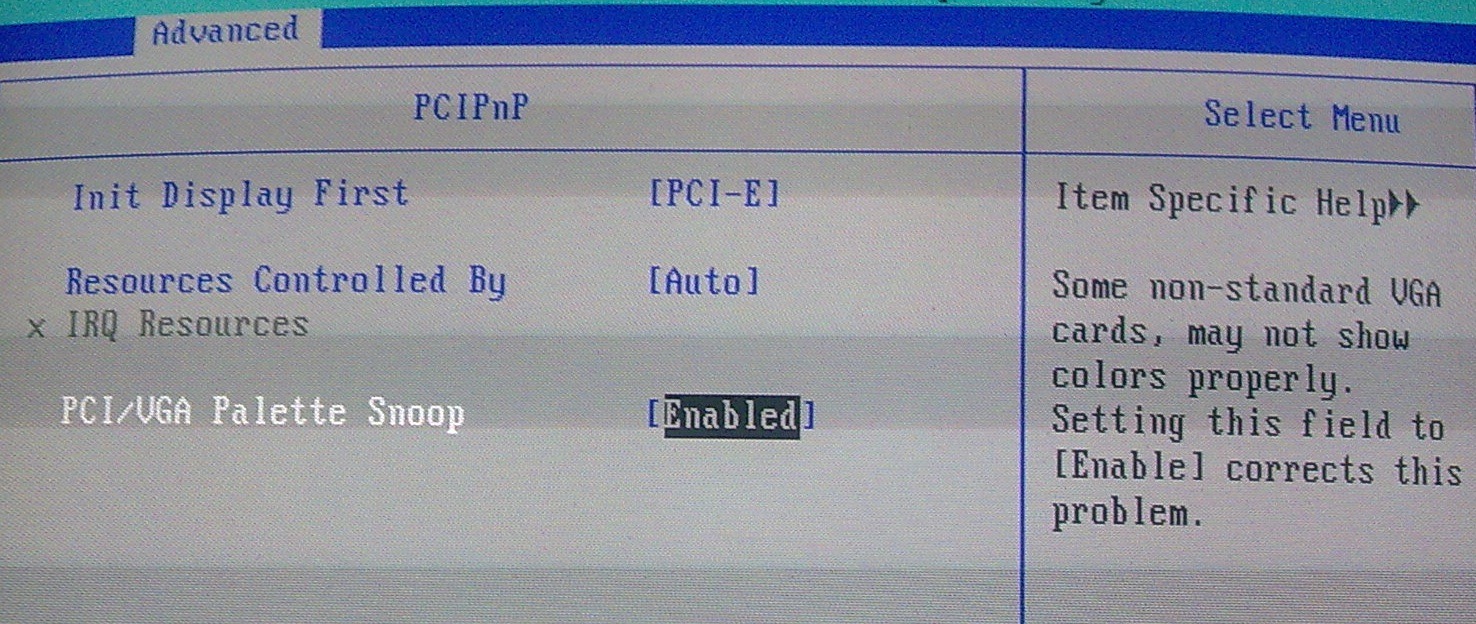
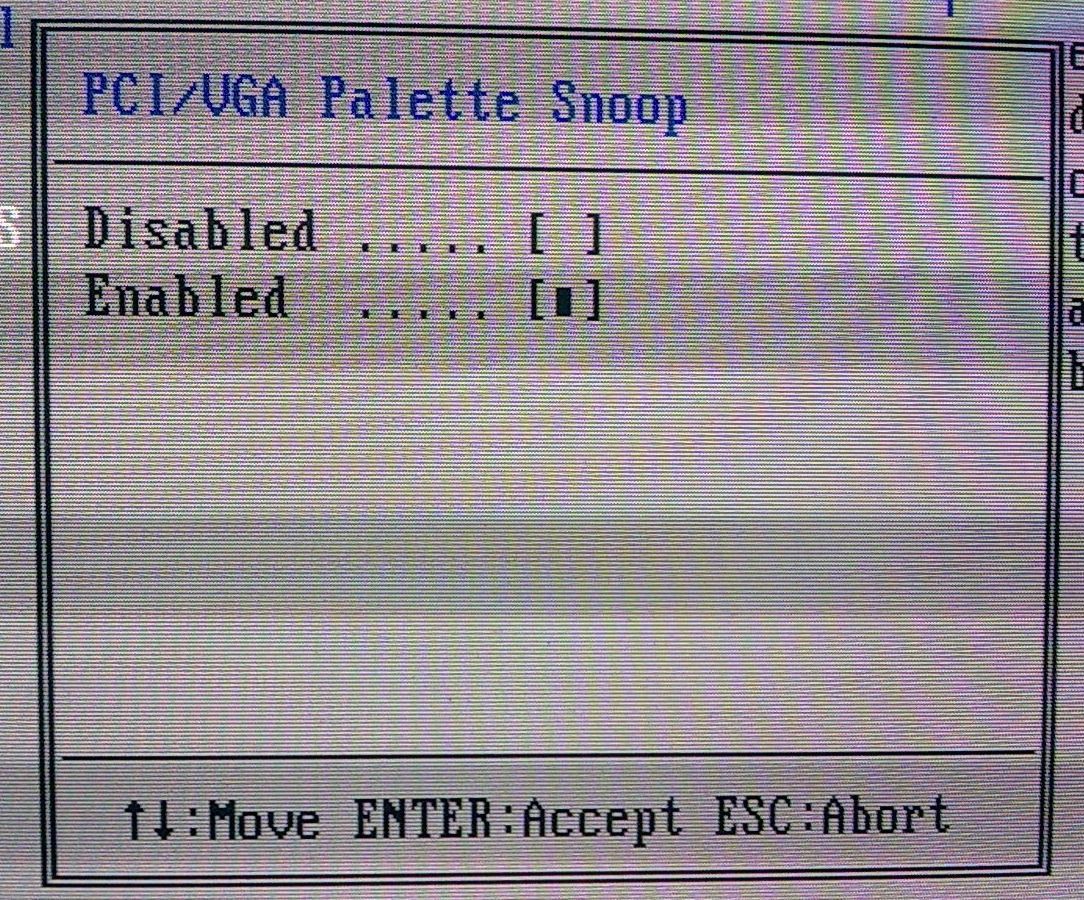
After making these changes, get out of the BIOS and allow the system to boot.
If the Aero interface is not active after BIOS changes, check if you have installed Drivers needed for video card (or if they are updated: Control Panel->System and Security->Windows Update –>optional updates). If the problem is not about drivers, go to Control Panel->System and Security->System->Performance Informations and Tools and click on Rate this computer. If at Graphics (desktop performance for Windows Aero) have a lower score of 3, then the solution would be Change/upgrade video card. Or you could try (although in this case is not a guaranteed solution) the next Registry tweak/hack:
– open Registry Editor (Start->keyed keys in Search bar->Enter) and follow the way HKEY_CURRENT_USERSoftwareMicrosoftWindowsDWM. In the right -hand panel create the next three entrances DWORD (32-bit) Value:
- UseMachineCheck
- Blur
- Animations
and set the value 0 for each of them.
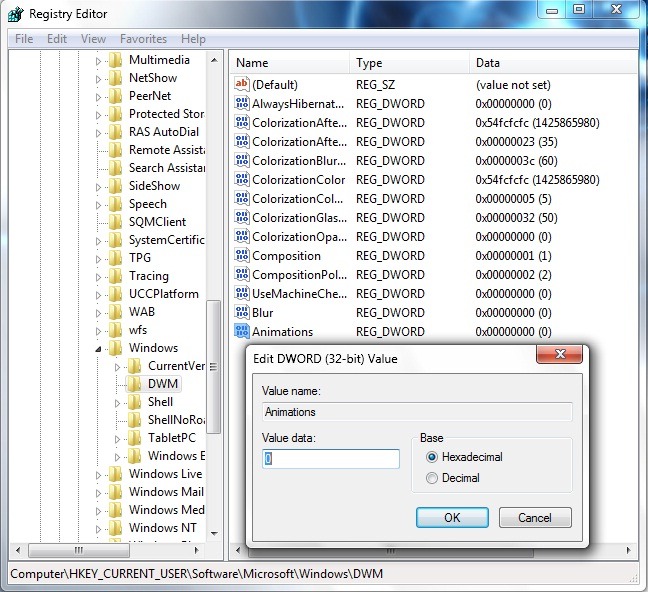
Then restart Desktop Window Manager Session Manager (Start->taste Services.msc in Search bar->Enter)
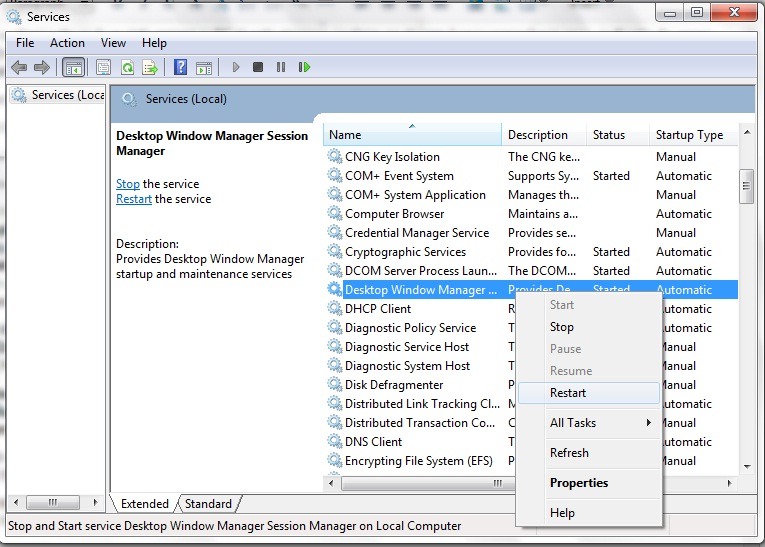
or run Command Prompt with rights of administrator (Start->taste cmd in Search bar->click-right on cmd.exe->Select Run as Administrator) and use the following commands:
- net stop uxsms (enter)
- net start uxsms (enter)
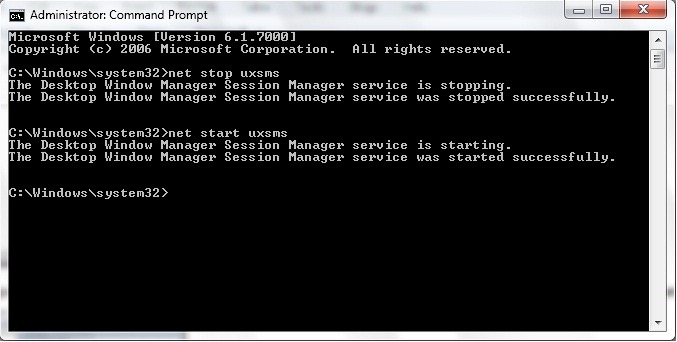
For the changes to have effect, restart the system.
Enable Aero in Windows 7 (BIOS Config, Registry Hack, Drivers Update)
What’s New
About Stealth
Passionate about technology, I write with pleasure on stealthsetts.com starting with 2006. I have a rich experience in operating systems: Macos, Windows and Linux, but also in programming languages and blogging platforms (WordPress) and for online stores (WooCommerce, Magento, Presashop).
View all posts by StealthYou may also be interested in...


5 thoughts on “Enable Aero in Windows 7 (BIOS Config, Registry Hack, Drivers Update)”